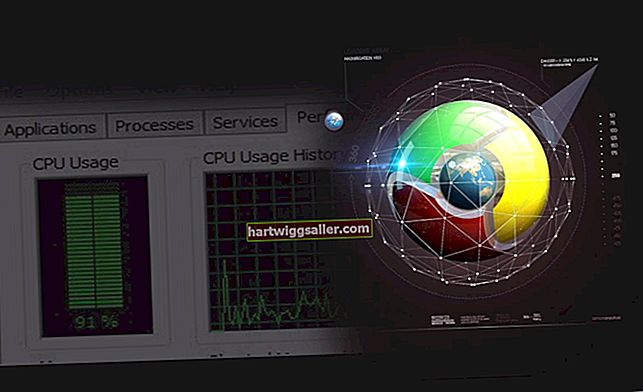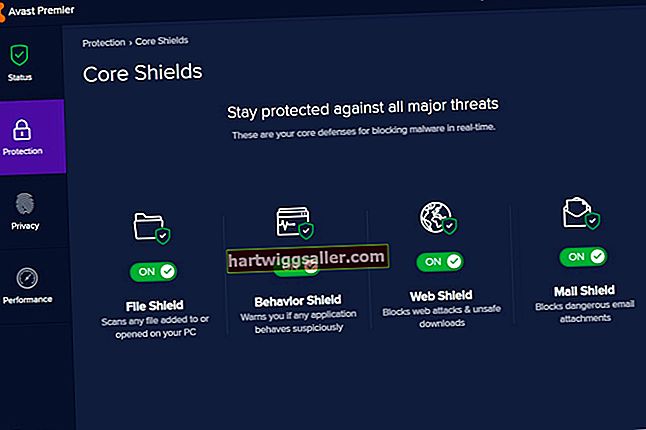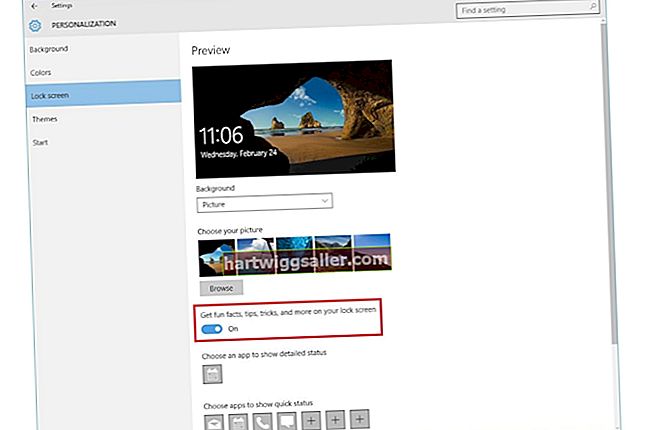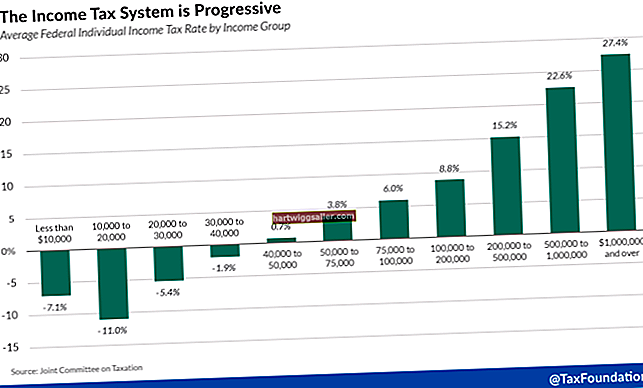El navegador web Google Chrome té un comportament molt diferent que altres navegadors com Internet Explorer o Mozilla Firefox. Per defecte, el navegador Chrome crea un procés del sistema operatiu completament separat per a cada pestanya o extensió addicional que utilitzeu. Si teniu diverses pestanyes obertes i hi ha instal·lades diverses extensions de tercers, és possible que observeu cinc o més processos simultàniament. Hi ha diverses maneres diferents de desactivar cada procés o evitar que Chrome obri tants processos en primer lloc.
Funció
Normalment, quan un navegador web experimenta un problema o consumeix massa memòria, tot el programa ha de tancar-se, cosa que significa que perdeu tot el que estigueu treballant i totes les pestanyes es tancaran. En separar cada pestanya i extensió en un procés separat, el navegador pot romandre actiu fins i tot si s’ha de tancar una sola pestanya. L’ús de diversos processos també comporta velocitats de navegació més ràpides, ja que la memòria de l’ordinador només s’assigna a la pestanya oberta actualment.
Gestor de tasques de Chrome
El navegador web Google Chrome té la seva pròpia finestra de gestor de tasques integrada per llistar cada procés que s’executa actualment. Si heu de veure cada procés que utilitza Google Chrome, accediu al gestor de tasques fent clic a la icona de clau anglesa a l'extrem superior dret de la pantalla, seleccionant "Eines" i, a continuació, fent clic a "Gestor de tasques". Feu clic al nom de qualsevol pestanya o extensió que vulgueu tancar i feu clic al botó "Finalitza el procés".
Administrador de tasques de Windows
Com que totes les pestanyes de Google Chrome actualment obertes tenen un procés propi, cadascun dels processos apareixerà a la finestra del gestor de tasques del vostre sistema operatiu. Per accedir a la pantalla estàndard del gestor de tasques del Windows, premeu les tecles "Ctrl", "Alt" i "Suprimeix" juntes i feu clic al botó "Inicia gestor de tasques". Desplaceu-vos cap avall fins al primer procés que es mostra com a "Chrome.exe" per trobar els múltiples processos de Chrome actius. Feu clic al procés que vulgueu tancar i trieu "Finalitza el procés".
Procés per lloc
Si no voleu que Chrome obri un procés nou per a cada pestanya, és possible que el navegador creï només un procés per a diverses pestanyes que naveguen pel mateix lloc. Per canviar la configuració, feu clic amb el botó dret a la icona de Google Chrome al menú "Inici" i seleccioneu "Propietats". Feu clic al quadre de text "Objectiu" i desplaceu-vos fins al final de la línia. Inseriu la frase "--process-per-site" després del final del text actual al quadre i feu clic a "Aplica".